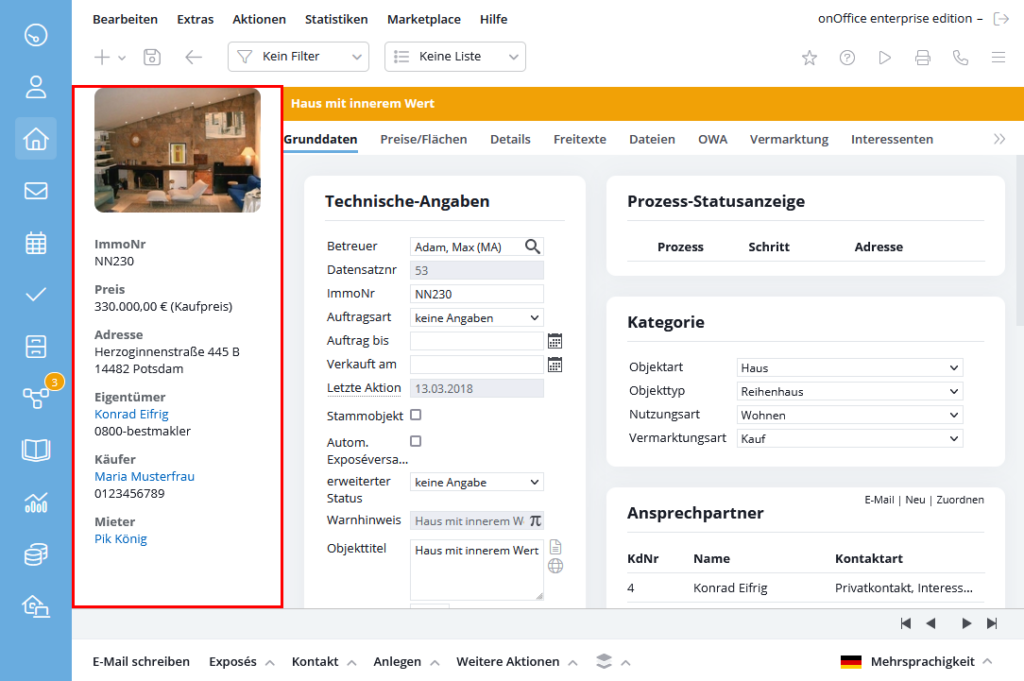Estás aquí: Home / Módulo / Inmuebles / Vista detallada del inmueble
Inmuebles
Vista detallada del inmueble
Puedes encontrar la vista detallada del inmueble abriendo un registro de inmuebles. La barra de información de la izquierda es visible en todas las pestañas y muestra la información más importante sobre el inmueble. Puedes definir qué información se muestra a través de la administración.
Puedes encontrar un vídeo detallado sobre el trabajo con inmuebles aquí.
Al crear inmuebles, puedes especificar el valor por defecto o estándar para los campos (selección singular o selección múltiple). Esto se hace generalmente en la administración; para campos como el país, cada usuario puede establecerlo individualmente. Para ello, ve a Extras >> Configuración >> Usuario >> Nombre de usuario >> Pestaña de configuración >> Categoría entrada nueva. Allí puedes establecer los valores predeterminados para la creación de inmuebles y otros registros de datos.
En la barra de información aparecen, por ejemplo, los siguientes campos:
- Imagen del inmueble: Al hacer clic en la foto principal de la propiedad se abre una presentación de todas las imágenes de la propiedad.
- N°.Inm.: Es el número de inmueble que se ha asignado y que puede cambiar en los datos generales del inmueble.
- Precio: El siguiente punto que aparece es el precio del inmueble, el valor del precio de compra/alquiler sin gastos se muestra aquí.
- Contactos La dirección del inmueble, que se compone de la información geográfica.
- Propietario: Este campo muestra, si está registrado, el propietario del inmueble. El nombre del propietario aparece vinculado y al hacer clic en el enlace se abre el registro de datos del contacto correspondiente en una nueva pestaña.
- Inquilino: En este campo verás, si está registrado, quién es el inquilino del inmueble El nombre del inquilino aparece vinculado y al hacer clic en el enlace se abre el registro de datos del contacto correspondiente en una nueva pestaña.
- Comprador: En este campo verás, si está registrado, el comprador del inmueble. El nombre del comprador aparece vinculado y, al hacer clic en el enlace, se abre el registro de datos del contacto correspondiente en una nueva pestaña.
Estos campos se pueden ajustar en orden y visibilidad a través de Extras >> Configuración >> Administración >> Listas/formularios >> Módulo inmuebles . También se pueden añadir campos adicionales.

 Entrada
Entrada Panel de control
Panel de control Contactos
Contactos Inmuebles
Inmuebles Correo electrónico
Correo electrónico Calendario
Calendario Tareas
Tareas Análisis de valor del inmueble
Análisis de valor del inmueble Configurador de estadísticas
Configurador de estadísticas Envío automático de exposés
Envío automático de exposés Estadística del inmueble / contactos
Estadística del inmueble / contactos Factura
Factura Gestión de procesos
Gestión de procesos Gestión de proyectos
Gestión de proyectos Gestor de solicitudes
Gestor de solicitudes Grupos
Grupos Intranet
Intranet Marketing-Box
Marketing-Box Módulo multilingüe
Módulo multilingüe Módulo multipropiedad
Módulo multipropiedad onOffice Sync
onOffice Sync Panel de captación
Panel de captación Panel de resultados
Panel de resultados Presentación modo TV escaparate
Presentación modo TV escaparate Presentaciones PDFs
Presentaciones PDFs Registro de la jornada laboral
Registro de la jornada laboral Smart site 2.0
Smart site 2.0 Acceso rápido
Acceso rápido Actualización masiva
Actualización masiva Ajustes
Ajustes Cálculo con fórmulas
Cálculo con fórmulas Comunicación con los clientes
Comunicación con los clientes Contactos desde el Portapapeles
Contactos desde el Portapapeles Enlaces favorito
Enlaces favorito Herramientas externas
Herramientas externas Importación de inmuebles
Importación de inmuebles Módulos de texto
Módulos de texto Plantillas
Plantillas Portales
Portales onOffice-MLS
onOffice-MLS Tutoriales
Tutoriales Paso a paso
Paso a paso